QuickTime Playerは、Appleによって開発されたMacにプリインストールされたマルチメディアアプリケーションです。 QuickTimeを使用して、メディアファイルを再生したり、画面のビデオを録画したりできます。 実際には、Mac画面だけでなく、iPhone、iPad、iPodtouch画面も記録できます。 QuickTimeを使用してMacで無料で簡単に録音できます。 ただし、他のスクリーンレコーダーと同様に、QuickTimeの記録は必ずしも完璧ではありません。 あなたはまだ多くに遭遇するかもしれません MacでQuickTimeが機能しない エラーが。
この記事では、QuickTime Playerが機能しない、または録音できないというよくある質問をまとめています。 QuickTimeのエラーを読んで修正することができます。 有効な解決策が見つからない場合は、他の画面記録ソフトウェアを使用して画面を記録することもできます。 Macユーザー向けの無料のプロ用スクリーンレコーダーがあります。
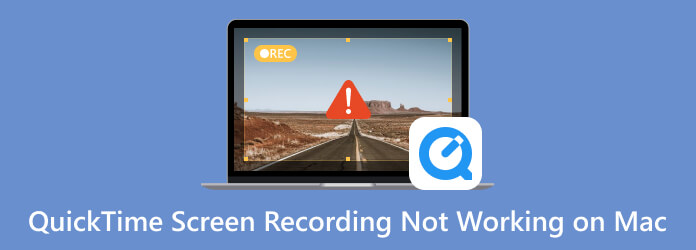
パート1。 Mac で QuickTime の代替手段を使用して画面を録画する
Macでチュートリアルビデオを録画する場合、QuickTimeは理想的なスクリーンレコーダーではありません。 重要なポイントやその他の詳細をオーディエンスに表示するには、テキスト、線、ペン、矢印、マウス効果などのリアルタイム描画ツールが必要です。 オンラインコースを作りたい人のために、 スクリーンレコーダー あなたの賢い選択です。 画面のビデオをリアルタイムで記録および編集できます。
さらに、ゲームプレイ、オンライン通話、会議、その他のライブストリームを遅れなく記録できます。 スクリーンレコーダーは最新のハードウェアアクセラレーションを備えています。 したがって、記録中にMacがクラッシュしたり、オーバーロードしたりすることはありません。 まあ、Macで動作していないQuickTimeをバイパスして、ここでより良い選択をすることができます。

- 品質を損なうことなく、Mac 画面のビデオ、音声、Web カメラを録画します。
- フレームレート、解像度などの録画品質オプションを調整します。
- マウス効果を有効にして、記録ファイルに注釈やコメントを追加します。
- タスクのスケジュール設定、ビデオ/オーディオ録画のトリミング、カスタム ホットキー、録画設定の指定を行います。
- 複数のビデオ出力形式と共有オプションを利用できます。
無料ダウンロード
Windowsの場合
安全なダウンロード
無料ダウンロード
MacOSのための
安全なダウンロード
以下は、Screen Recorder と QuickTime Screen Recording の詳細な比較です。 それらの違いについては、次の表で詳しく説明します。
| スクリーンレコーダー | QuickTimeスクリーンレコーディング | |
| ビデオトリミング | √ | × |
| 録音フォーマット | MP4/MKV/MOV/AVI など | MOV |
| 内部オーディオのキャプチャ | √ | × |
| 録音品質 | 最大4K | 1080pまで |
| ビデオトリミング | √ | × |
| ビデオトリミング | √ | × |
QuickTimeの無料の代替をお探しの場合は、 ブルーレイマスター無料オンラインスクリーンレコーダー。 それは完全に無料のスクリーンレコーダーです。 Mac の画面ビデオを最大 100 fps の WMV 形式で無料で録画できます。
パート2。 Mac で QuickTime が動作しない問題と解決策
1. QuickTime Playerが突然終了する
MacでQuickTimeを使用して画面を記録すると、突然動作しなくなります。 QuickTime Playerが予期せず終了するエラーを解決するには、Macコンピュータに十分なストレージ容量があるかどうかを確認します。 後で開く ディスクユーティリティ。 ハードドライブを選択してクリック 修理 続い ディスクのアクセス許可を修復する.
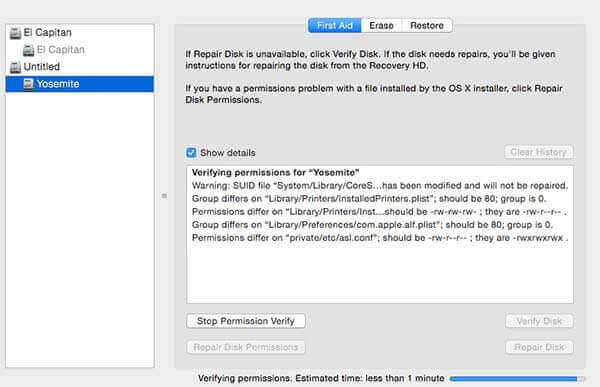
2. QuickTimeが録音の停止に失敗する
QuickTime で画面録画を停止しようとすると、QuickTime は「録画できません。もう一度録画してください。」というメッセージを表示します。 実はこれ、 QuickTime画面記録 外部オーディオを使用して Mac 画面ビデオを録画すると、「Mac では動作しません」エラーが常に発生します。 これにより、入力音源を内蔵マイクとして変更することができます。 または、新しい外部マイクを使用して試してみることもできます。
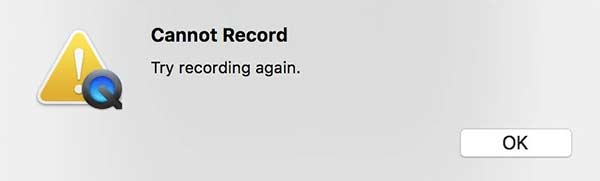
3. QuickTimeが接続されたiPhone / iPadを認識できない
iPhone または iPad を Mac コンピュータに接続しても、QuickTime に表示されず、 iPhone で音声を録音できない。 iPhone を Mac にミラーリングしても、QuickTime が動作しない場合はどうすればよいですか? iOS デバイスを認識できるようにするには、必ず Apple ライトニング ケーブルを使用して iPhone を Mac に接続してください。 Mac 上の Micro Snitch および他の同様のアプリを終了します。 「QuickTime が動作しない」エラーがまだ存在する場合は、Mac をアップデートして問題を解決できます。

4. QuickTimeが録音の終了でスタックする
画面の記録を終了した後、QuickTime は「記録の終了」進行状況バーで長時間停止しました。 録画ビデオを失いたくない場合は、開くことができます ターミナル 最初。 top-uと入力してから、 入力します。 QuickTimeのプロセスIDを見つけてメモします。 ターミナルに戻ります。 sudo kill [PID]と入力して押します 入力します。 その後、MacでQuickTimeを開きます。 QuickTime録画ビデオは$ HOME / Library / Containers / com.apple.QuickTimePlayerX / Data / Library / Autosave Information / Unsaved QuickTime Player Document.qtpxcomposition / Screen \ Recording.movにあります。
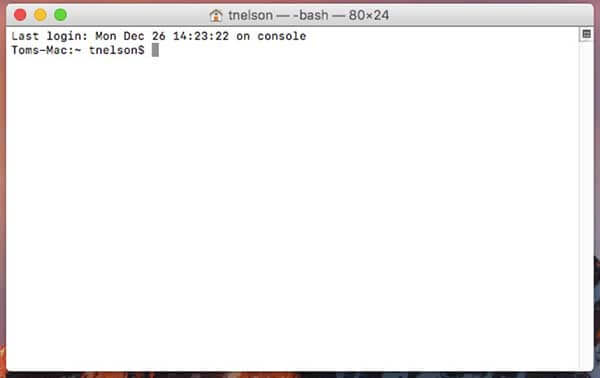
5.記録中にQuickTimeがフリーズする
QuickTime画面の記録が突然フリーズした場合は、Macオペレーティングシステムを更新する必要があります。 利用可能なアップデートがあるかどうかを確認します。 RAMが少ないため、Macコンピューターが正しく動作しません。
6.操作はQuickTimeで完了できませんでした
QuickTime で新しい録音を開始すると、「操作を完了できませんでした」と表示されることがあります。 この QuickTime が Mac で記録されない問題は、iOS 10.3 および macOS 10.12 で常に発生します。 したがって、iOS/Mac を再起動、リセット、または更新できます。
パート3。 Mac で QuickTime が動作しない場合の FAQ
-
ChromeでQuickTimeが機能しないのを修正する方法
QuickTime拡張機能のインストール後にビデオをオンラインで視聴できない場合は、ブラウザーのアドレスにchrome:// flags /#enable-npapiと入力できます。 下にスクロールしてクリック NPAPIを有効にする。 後で、クリックできます 今すぐ再起動 Chromeを起動します。 アドレスバーにChrome:// Plug-insと入力してEnterキーを押すと、チェックできます。
-
QuickTime PlayerがMP4を開けないのを修正する方法
QuickTime MP4再生エラーを解決するには、QuickTime MP4コーデックをインストールします。 または、QuickTime 7 ProをインストールしてMP4ファイルを処理することもできます。 動作しない場合は、MP4をMOV形式に変換してQuickTimeビデオを再生できます。
-
QuickTimeエラー2041を修正する方法
「エラー 2041 – ムービーに無効なサンプルの説明が見つかりました」と表示された場合。 Windows または Mac コンピュータでは、ウイルス対策ソフトウェアを使用してウイルスや有害なプログラムを削除する必要があります。 後で、競合するコーデックを削除し、QuickTime 用の適切なコーデックをダウンロードします。 QuickTime をアップグレードしたり、ビデオを QuickTime 形式に変換したりすることもできます。
包み込む
修正するのはそれだけです QuickTime画面の記録が機能しない Macではさまざまな側面があります。 QuickTimeで録音しているときに、QuickTimeエラーを解決する理由と方法を知ることができます。 上記の方法が役に立たず、画面ビデオをすばやく録画したい場合は、代わりにScreenRecorderまたはFreeOnlineScreenRecorderを使用できます。

